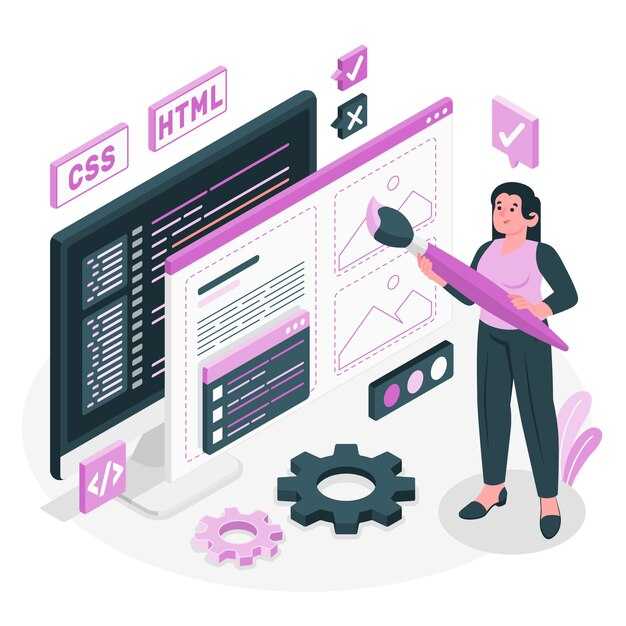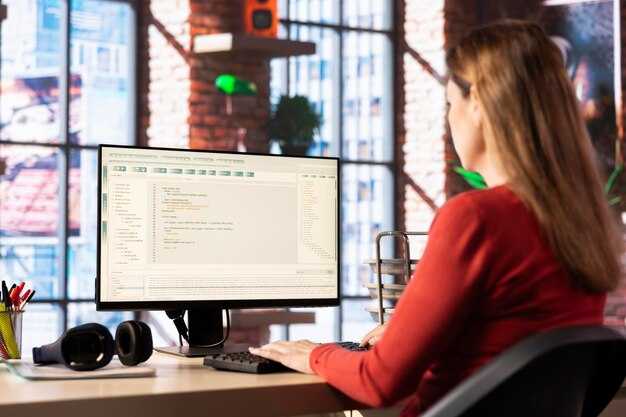Смена версии Python в PyCharm — это простая задача, которая позволяет адаптировать среду разработки под ваши нужды. Начните с открытия настройки вашего проекта. Найдите пункт «Project Interpreter» в разделе «Settings» или «Preferences».
В открывшемся окне вы увидите текущее значение интерпретатора. Нажмите на значок шестеренки рядом с ним и выберите «Add». Это шаг откроет меню, позволяющее добавить новую версию Python. Укажите путь к нужной версии Python на вашем компьютере.
После выбора версии убедитесь, что вы установили все необходимые библиотеки для вашего проекта. Для этого используйте встроенный менеджер пакетов, который можно найти в том же окне «Project Interpreter». Не забудьте применить изменения и перезапустить проект, чтобы все настройки вступили в силу.
Таким образом, вы сможете легко менять версию Python, адаптируя среду разработки под текущие задачи и проекты.
Выбор установленной версии Python для проекта
Откройте проект в PyCharm. В правом нижнем углу окна выберите интерпретатор проекта. Нажмите на название интерпретатора, чтобы открыть меню настройки.
В списке доступных интерпретаторов выберите нужную версию Python. Если версия не отображается, нажмите на опцию «Добавить», чтобы указать путь к установленной версии Python на вашем компьютере.
После выбора версии убедитесь, что она правильно отображается в окне настроек. Нажмите «ОК» или «Применить» для сохранения изменений. Теперь проект будет использовать выбранную версию Python.
Если у вас несколько проектов с разными версиями, следует для каждого устанавливать отдельный интерпретатор, чтобы избежать конфликта библиотек.
Не забывайте обновлять зависимости проекта, чтобы они соответствовали используемой версии Python. Используйте файл requirements.txt для удобства управления библиотеками и их установкой.
Определение текущей версии Python в PyCharm
Чтобы узнать, какая версия Python используется в вашем проекте PyCharm, откройте окно «Terminal» в самом IDE. Введите команду python --version или python3 --version. Это отобразит установленную версию Python в вашем окружении.
Также вы можете проверить версию через настройки проекта. Перейдите в раздел File → Settings (или Ctrl + Alt + S) и выберите Project: [имя вашего проекта] → Python Interpreter. Здесь увидите используемый интерпретатор и его версию.
Альтернативно, вы можете создать новый файл Python в редакторе и ввести следующий код:
import sys
print(sys.version)Запустите этот файл, и версия Python появится в консоли.
Опции установки дополнительных версий Python
Для установки дополнительных версий Python рекомендуется использовать установщик с официального сайта python.org. Зайдите на страницу загрузки, выберите нужную версию и скачайте установочный файл для вашей операционной системы.
При запуске установщика обратите внимание на опции. Включите пункт «Add Python to PATH», чтобы не настраивать системные переменные вручную. Это упростит запуск Python из командной строки.
Если необходимо, установите дополнительные компоненты, такие как pip и IDLE, которые могут пригодиться для разработки. Выберите опцию “Install launcher for all users”, чтобы обеспечить доступ к Python всем пользователям компьютера.
Для пользователей Windows рекомендуется использовать установщик .exe, который удобно шаг за шагом проведет через процесс. На MacOS выберите .pkg файл, а для Linux используйте пакетный менеджер, подходящий для вашего дистрибутива (например, apt для Ubuntu).
Также рассмотрите использование виртуальных окружений. Они позволяют изолировать проектные зависимости и избежать конфликтов между версиями библиотек. Создайте новое окружение командой python -m venv myenv, затем активируйте его с помощью source myenv/bin/activate для Linux/Mac или myenvScriptsactivate для Windows. Это даст вам возможность использовать различные версии Python для разных проектов.
Если вы хотите более продвинутые возможности управления версиями, установите инструменты, такие как pyenv или Anaconda. Pyenv позволяет легко переключаться между версиями Python, а Anaconda включает в себя дополнительные библиотеки для научных вычислений и анализа данных.
Настройка интерпретатора проекта
Откройте настройки проекта, кликнув по «File» в верхнем меню, затем выберите «Settings». В открывшемся окне перейдите в раздел «Project» и выберите «Python Interpreter».
Справа располагается выпадающий список, из которого вы можете выбрать нужный интерпретатор. Если нужный интерпретатор отсутствует, нажмите на значок шестеренки и выберите «Add».
В открывшемся окне выберите тип интерпретатора: «Virtualenv», «Conda», «System Interpreter» или «Pipenv», в зависимости от ваших требований. Например, для создания виртуального окружения выберите «Virtualenv» и задайте путь к папке проекта.
После выбора интерпретатора PyCharm предложит установить необходимые пакеты. Согласитесь с установкой, чтобы обеспечить корректную работу проекта с необходимыми библиотеками.
Если у вас уже установлен интерпретатор системы, укажите его путь. Затем нажмите «OK» для подтверждения выбора.
Для проверки установки перейдите в терминал внутри PyCharm и выполните команду python --version. Это даст вам информацию о текущей версии Python, используемой в проекте.
Сохраните изменения, нажав «Apply», и закройте окно настроек. Теперь ваш проект будет использовать заданный интерпретатор. Убедитесь, что все зависимости установлены и правильно настроены, чтобы избежать проблем при запуске приложения.
Обратите внимание на список установленных пакетов в разделе «Python Packages» в настройках интерпретатора. Это поможет вам управлять библиотеками проекта более организованно.
| Тип интерпретатора | Описание |
|---|---|
| Virtualenv | Изолированное окружение для проекта, позволяющее устанавливать зависимости без конфликта с другими проектами. |
| Conda | Подходит для проектов с использованием научных библиотек, обеспечивает управление пакетами и средами. |
| System Interpreter | Использует установленный на системе Python, подходит для простых проектов без зависимостей. |
| Pipenv | Совмещает управление пакетами и окружениями, часто применяется для веб-разработки. |
Создание нового проекта с нужной версией Python
Откройте PyCharm и выберите опцию Новый проект. В окне создания проекта найдите раздел Интерпретатор.
Здесь выберите версию Python, которую хотите использовать для вашего проекта. Если нужная версия уже установлена, она должна отображаться в списке. Просто кликните по ней, чтобы выбрать.
Если нужная версия отсутствует, нажмите на кнопку Добавить, выберите опцию Системный интерпретатор или Новый виртуальный окружение. Выберите путь к установленной версии Python на вашем компьютере или создайте новое окружение, указав нужную версию при создании.
После выбора интерпретатора проверьте настройки проекта, убедитесь, что все параметры соответствуют вашим требованиям. Нажмите кнопку Создать, чтобы завершить процесс.
Теперь ваш проект будет использовать выбранную версию Python. Вы сможете работать с нужными вам библиотеками и настройками без лишних проблем.
Выбор подходящей версии при создании проекта
При создании нового проекта в PyCharm выбирайте версию Python, соответствующую потребностям вашего приложения и библиотекам, которые вы планируете использовать.
Следуйте этим рекомендациям:
- Требования библиотек: Ознакомьтесь с документацией библиотек, которые собираетесь подключить. Некоторые из них поддерживают только определенные версии Python.
- Совместимость с проектами: Если вы работаете в команде, убедитесь, что все разработчики используют одну и ту же версию Python для предотвращения проблем с совместимостью.
- Поддержка: Используйте версии, которые все еще поддерживаются. Например, Python 3.8 и более новые версии активно поддерживаются и обновляются.
- Наличие нововведений: Изучите изменения в новых версиях. Если они содержат функции, которые могут упростить разработку, это может стать причиной выбора более новой версии.
- Стабильность: Для более стабильных приложений выберите версию Python, в которой уже исправлены основных ошибки. Обычно это одна из последних версий в серии стабильных релизов.
Перед созданием проекта протестируйте выбранную версию, запускайте простые скрипты, чтобы убедиться в её работоспособности с вашими библиотеками. Этот шаг поможет избежать ненужных трудностей в будущем.
При необходимости быстро смените версию в настройках проекта, чтобы адаптироваться к требованиям разработки. Это просто и удобно, особенно в PyCharm.
Импорт существующего проекта с другой версией Python
Выберите файл проекта, который хотите импортировать. Убедитесь, что он совместим с версией Python, которую планируете использовать в PyCharm.
- Запустите PyCharm и выберите Open в меню.
- Найдите и выберите папку с проектом. Нажмите OK.
- После открытия проекта open, выйдите в File > Settings (или PyCharm > Preferences на Mac).
- В разделе Project: <Ваше_имя_проекта> выберите Python Interpreter.
- Кликните на значок шестеренки и выберите Add….
- Выберите Existing environment и укажите путь к интерпретатору с нужной версией Python. Это можно сделать через … (Browse).
- Подтвердите изменения, нажав OK.
После этого PyCharm обновит конфигурацию проекта и установит необходимые зависимости.
- Для установки зависимостей откройте Terminal в PyCharm.
- Используйте файл requirements.txt, если он есть, выполнив команду
pip install -r requirements.txt. - Убедитесь, что все библиотеки установлены корректно и отсутствуют ошибки.
Теперь ваш проект имплементирован с новой версией Python, и вы можете продолжать разработку.
Проверка работоспособности после изменения версии
После изменения версии Python в PyCharm выполните следующие шаги, чтобы убедиться в корректной работе проекта.
Запустите проект, используя новую версию Python. Выделите файл с основной точкой входа, затем нажмите правую кнопку мыши и выберите «Run». Убедитесь, что приложение запускается без ошибок. Если есть проблемы, проверьте настройки интерпретатора.
Затем проверьте наличие зависимостей. Откройте терминал и выполните команду pip list. Сравните список установленных библиотек с файлом requirements.txt. Если какие-то зависимости отсутствуют, установите их командой pip install -r requirements.txt.
Напишите и запустите тесты, если они предусмотрены в проекте. Убедитесь, что все тесты проходят успешно. Это подтвердит, что изменения не нарушили функционал приложения.
Внимательно просмотрите консоль на наличие предупреждений и ошибок. Они могут указывать на проблемы с совместимостью библиотек или конфигурацией.
По итогам выполнения всех этих шагов, ваше приложение должно работать стабильно и без сбоев. Если возникли сложности, рассмотрите возможность обращения к документации для вашей версии Python или библиотек, которые вы используете.